애플리케이션
장치 백업 및 이더넷 포트 백업을 설정하여 무대 및 컨퍼런스 센터와 같은 애플리케이션에서 제어 시스템의 높은 신뢰성을 보장합니다.
적용 가능한 제품
- 백업기능 : 모든 송신 카드에 적용 가능
- 핫 백업 검증: MCTRL4K, MCTRL R5 및 KT8 전송 카드에 적용 가능
전제 조건
이중화 관련 하드웨어 연결이 이루어집니다. 장치 중복 및 장치 간 이더넷 포트 중복을 설정하기 전에 장치가 캐스케이딩으로 연결됩니다.
관련 정보
핫 백업 확인 기능을 검증하기 위해 메인 이더넷 케이블을 분리했다가 다시 연결하지 않고 백업 이더넷 포트가 잘 작동하는지 직접 확인하십시오.
운영 절차
1단계 메뉴 표시줄에서 사용자 > User > Advanced Synchronous System User Login을 선택합니다. 암호를 입력하고 확인을 클릭합니다. 기본 암호는 "admin"입니다.
2단계 메뉴 모음에서 Settings > Screen Configuration을 클릭하거나 선택하여 그림 5-36에 표시된 대화 상자를 엽니다.

3단계 통신 포트를 선택합니다.
4단계 Configure Screen을 선택하고 Next을 클릭합니다.
5단계 Sending Card 탭 페이지에서 필요에 따라 다음 작업을 수행합니다.
장치 백업 구성
1) 단일 장치 설정
현재 장치를 기본 또는 백업 장치로 설정하려면 Select Set as Primary 또는 Set as Backup으로 설정을 선택합니다.

2) 여러 장치 설정
Redundancy 영역에서 Set을 클릭하여 백업 설정 대화 상자를 엽니다. 그런 다음 Set as Primary 또는
Set as Backup으로 설정을 선택합니다. 마지막으로 설정하려는 센딩 카드를 선택하고 Set을 클릭합니다.
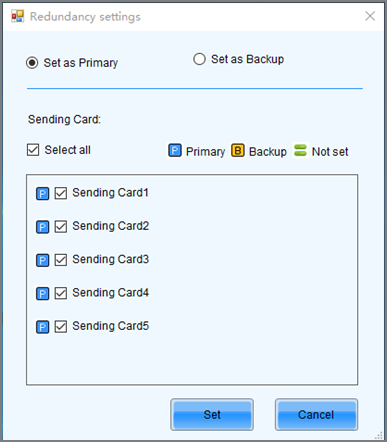
Notes :
단일 백업 장치를 기본 장치로 설정하려면 먼저 Set as Backup 을 선택 취소하고 설정을 하드웨어로 보낸 다음 Set as Primary을 선택합니다.
완성된 화면 구성에 사용된 센딩 카드는 백업 장치로 설정할 수 없습니다. 백업 장치로 설정하기 위해서는 먼저 화면 구성 정보를 삭제해야 합니다.
이더넷 포트 백업 구성
a. 백업설정 대화 상자를 열려면 Add를 클릭합니다.

b. 송신 카드 및 출력 포트의 일련 번호를 입력하고 Add를 클릭합니다.
1개의 센딩카드의 이더넷포트로 백업 구성을 진행하려면 기본 및 백업 센딩 카드의 일련번호(Serial Number)에
동일한 값을 입력합니다.
여러개의 센딩 카드 간의 이더넷 포트 백업 설정을 위해서는 기본 및 백업 센딩 카드가 케이스케이딩으로 연결된
후 실제 일련번호를 입력하십시오.
c. 구성이 완료되면 Close를 클릭합니다.
6단계 (선택 사항) 이더넷 포트 벡업를 구성한 후 다음 작업을 수행하여 핫 백업을 확인합니다.
1. Verify을 클릭하여 그림 5-37에 표시된 대화 상자를 엽니다.
2. 전송 카드를 선택하고 Enable Hot Backup Verification를 클릭합니다. 디스플레이가 정상이면 백업 이더넷 포트가 정상적이고 그렇지 않으면 정상적이지 않습니다.
3. 동작을 확인 후 OK를 클릭합니다.
4. Disable Hot Backup Verification를 클릭하고 OK를 클릭합니다.
5.Hot Backup Verification 대화 상자를 닫습니다.

7단계 Send를 클릭하여 구성 정보를 하드웨어로 보내거나 Save를 클릭하여 정보를 하드웨어에 저장합니다.
8단계 저장에 성공하면 화면 모니터링 백업 파일을 로컬 컴퓨터에 저장할지 여부를 선택합니다.
제어 컴퓨터가 인터넷에 접속할 수 있을 때 백업 파일을 사용하여 VNNOX Care에 화면을 등록할 수 있습니다.
자세한 내용은 7.1.2.1 로컬 백업 파일을 사용하여 등록(권장)을 참조하십시오.
이 단계는 저장 기능의 구성과 관련이 있습니다. 11.1 저장 기능 구성을 참조하십시오.

'LED 전광판 > Novastar' 카테고리의 다른 글
| NovaMarsLCT 운영자 메뉴얼 5장 5-5 Working Mode (0) | 2023.02.21 |
|---|---|
| NovaMarsLCT 운영자 메뉴얼 5장 5-4. 3D 기능 사용하기 (0) | 2023.02.20 |
| NovaMarsLCT 운영자 메뉴얼 5장 5-2-2 2단계 화면 켜기 Part3 (0) | 2023.02.17 |
| NovaMarsLCT 운영자 메뉴얼 5장 5-2-2 2단계 화면 켜기 Part2 (0) | 2023.02.16 |
| NovaMarsLCT 운영자 메뉴얼 5장 5-2-2 2단계 화면 켜기 Part1 (0) | 2023.02.16 |




댓글